
今回は、Xサーバーは、新規で契約すると2つ無料でドメインが貰えますが、その2つがあれば無料で複数のドメインにすることが可能になります。

新たに別のブログを作るときには、既存のブログとリンクを結ぶことで、お互いのブログのドメインパワーも上がるという相乗効果も期待できますので、知っておきましょう。
この記事では、Xサーバーを使ったサブドメインの取得方法について解説します。
サブドメインとは?
既存のドメインに文字列を追加することで、新しいドメインを作成する機能です。
例えば、当ブログでは下で言うと、赤い部分が本来のドメインです。
https://moneytopics-truth.com/
これに、新規で新しいブログを立ち上げたいときは、ドメインの前に「〇〇.ドメイン」という新たなドメインを取得するときに使います。
FXなどの投資系のブログをやりたいなら、「fx.」を付けたりするだけで、新しいブログを立ち上げることができるんですよ。
https://fx.moneytopics-truth.com/
エックスサーバーを使ったサブドメインの取得方法について
それではエックスサーバーを使ったサブドメインの取得方法について解説していきます。
1分でできるのですごく簡単です。
まず、エックスサーバーのサーバーパネルにログインをしてください。
画面の左側にある「ドメイン」をクリック「サブドメイン」を選択してください↓
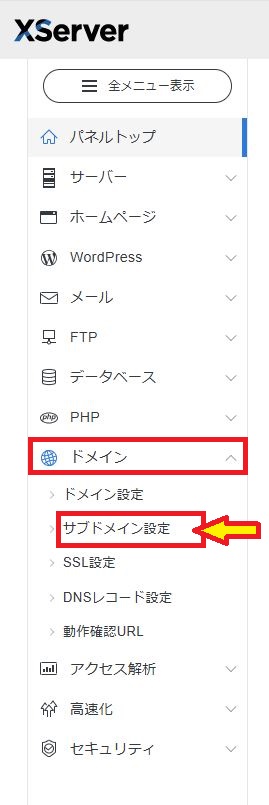
画面に取得済みのドメインが表示されていますので、
①サブドメインを作りたいドメインを選択
②「サブドメインを追加」をクリックしてください↓

下のように画面が切り替わるので、
好きなサブドメイン名を記入してください。
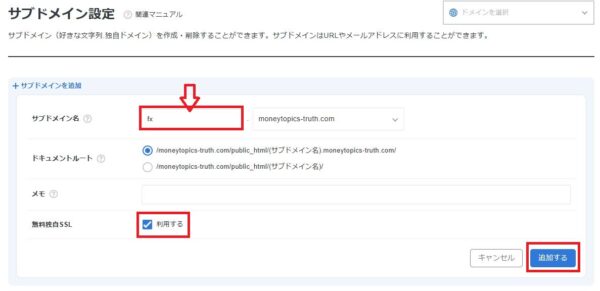
無料独自SSLの「✅利用する」にチェックが入っていることを確認して、
右下の「追加する」をクリックします。
サブドメインが生成されるまで最長2日ほど掛かりますので、半日ごとぐらいに「サブドメイン設定」にてサブドメイン名が反映されていれば、サブドメインの作成が完了です。
ワードプレスをインストールしましょう。
WordPressの簡単インストール
画面の左に「Wordpress」→「簡単インストール」→表示された「Wordpressを追加」
で対象ドメインから、
サイトURLから、サブドメインを選択します↓
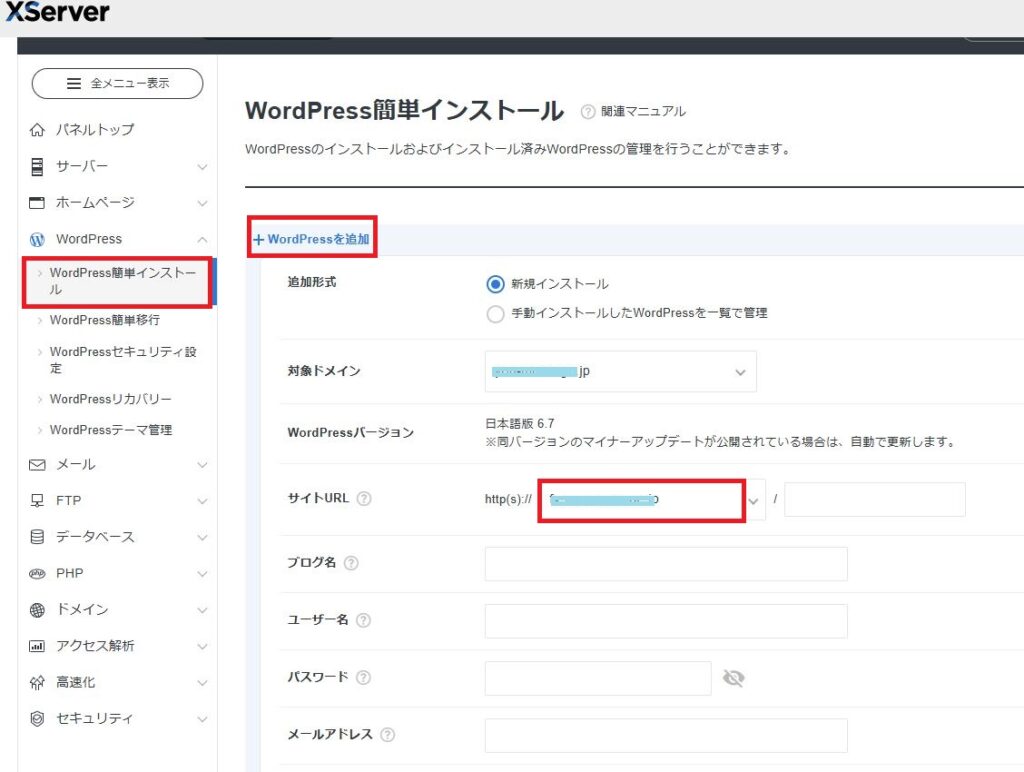
ブログ名とユーザー名、パスワードを設定して、
メールアドレスを入力してください。
簡単インストール完了後に、表示されたリンクをクリックし、ログイン画面へ移動します。
ユーザー名、パスワードを入力しましょう。
「Wordpress」の画面に移行したら、初期設定をしていきます。
affinger6のテーマをお持ちなら、「外観」「テーマ」→「新しいテーマを追加」をクリックし、最上部の「テーマをアップロード」をクリックしてください。
「親テーマ」から先にアップロードして次に「子テーマ」をアップロードしましょう!
